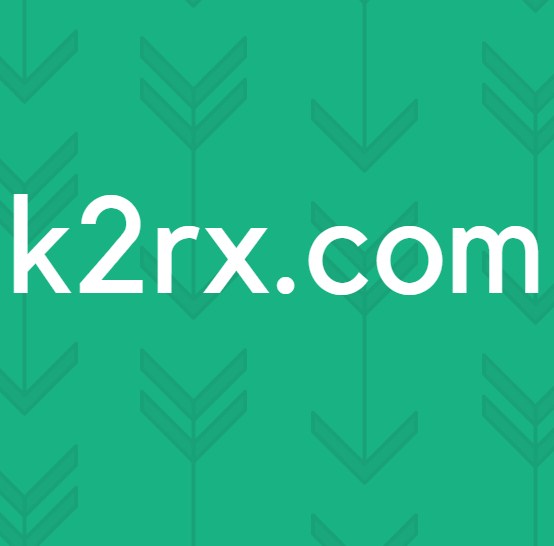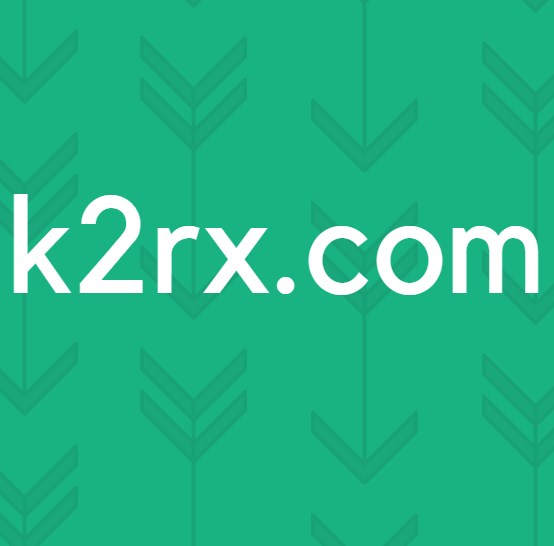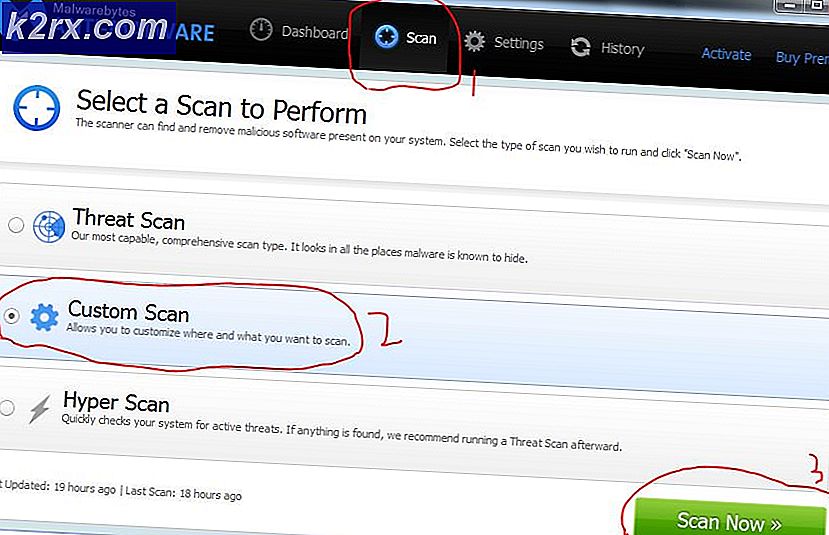Hata 0x80004002 Nasıl Gidilir? Böyle bir arayüz desteklenmiyor
Çok sık, sisteminizin belirli dosyalarını silmeniz gerekir, bazıları indirdiğiniz ve diğerleri yeni yüklenen yazılım tarafından otomatik olarak veya web sitelerini ziyaret ederken veya belirli uygulamaları kullanarak geçici dosyalar olarak otomatik olarak yerleştirilmelidir.
Bu dosyaları silmeye çalışırken, dosyaların kullanılmakta olduğunu belirten veya bunları silmek için gerekli izinlere sahip olmayan hatalarla veya hatta bazen normal kullanıcıya anlaması zor hata kodlarıyla karşılaşabilirsiniz. Bu yöntemler, size izin vermeyen çoğu dosyayı silmenizi, ancak özellikle 0x80004002 hatasını gösterenleri silmenizi sağlar : böyle bir arabirim desteklenmez
Bunu çözmek için, dosyanın başka bir işlem tarafından kullanılmadığından ve onu silmek için doğru izinlere sahip olduğunuzdan emin olmamız gerekir.
Yöntem 1: dosyayı güvenli modda silme
- Windows 7 için:
Bilgisayarınızı yeniden başlatın ve Gelişmiş Önyükleme Menüsünü görünceye kadar art arda F8'e dokunun . Bu menüyü görmüyorsanız, tekrar baştan başlayın ve bunu görene kadar klavyenizdeki F8 tuşuna tekrar tekrar basın. Bunu gördüğünüzde Ağ ile Güvenli Mod'u seçin. Güvenli modda giriş yapabileceksiniz.
PRO TIP: Sorun bilgisayarınız veya dizüstü bilgisayar / dizüstü bilgisayar ile yapılmışsa, depoları tarayabilen ve bozuk ve eksik dosyaları değiştirebilen Reimage Plus Yazılımı'nı kullanmayı denemeniz gerekir. Bu, çoğu durumda, sorunun sistem bozulmasından kaynaklandığı yerlerde çalışır. Reimage Plus'ı tıklayarak buraya tıklayarak indirebilirsiniz.Gelişmiş Önyükleme Menüsü'nde, klavyenizdeki ok tuşlarını kullanarak Ağ ile Güvenli Mod'u seçin. Bilgisayarı Ağ ile Güvenli Modda başlatmak için Enter tuşuna basın. Aşağıdaki resim sadece Güvenli Mod'u göstermektedir, ancak Ağ ile Güvenli Mod'u seçmeniz gerekir.
- Windows 8/10 için: ( buraya tıklayın )
- Sisteminiz Güvenli Modda başarıyla başlatıldıktan sonra, silmek istediğiniz dosyayı seçin ve yapın. Dosya silindikten sonra, PC'yi tekrar normal moda geçirin.
Yöntem 2: Geçici dosyaları silmek için Internet ayarlarını sıfırla
- Yöntem 1'de sağlanan adımları izleyerek bilgisayarı güvenli modda başlatın .
- Bir kez açıldığında, Windows Tuşunu basılı tutun ve R'ye basın.
- Cpl.cpl inet yazın ve Tamam'a tıklayın.
- Gelişmiş sekmeyi seçin ve Sıfırla'ya tıklayın.
- Kişisel Ayarları Sil (bu, herhangi bir araç çubuğunu, kullanıcı adını veya şifreleri, arama sağlayıcılarını ve diğerlerini siler) yazan kutuyu işaretleyin ve Sıfırla'ya tıklayın.
- Sıfırlamadan sonra dosyayı silmeniz gerekir.
PRO TIP: Sorun bilgisayarınız veya dizüstü bilgisayar / dizüstü bilgisayar ile yapılmışsa, depoları tarayabilen ve bozuk ve eksik dosyaları değiştirebilen Reimage Plus Yazılımı'nı kullanmayı denemeniz gerekir. Bu, çoğu durumda, sorunun sistem bozulmasından kaynaklandığı yerlerde çalışır. Reimage Plus'ı tıklayarak buraya tıklayarak indirebilirsiniz.